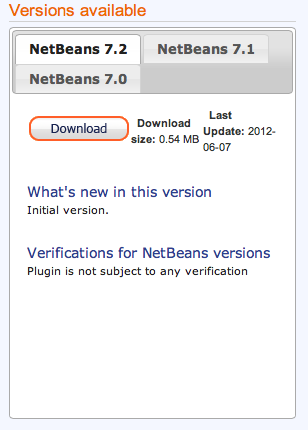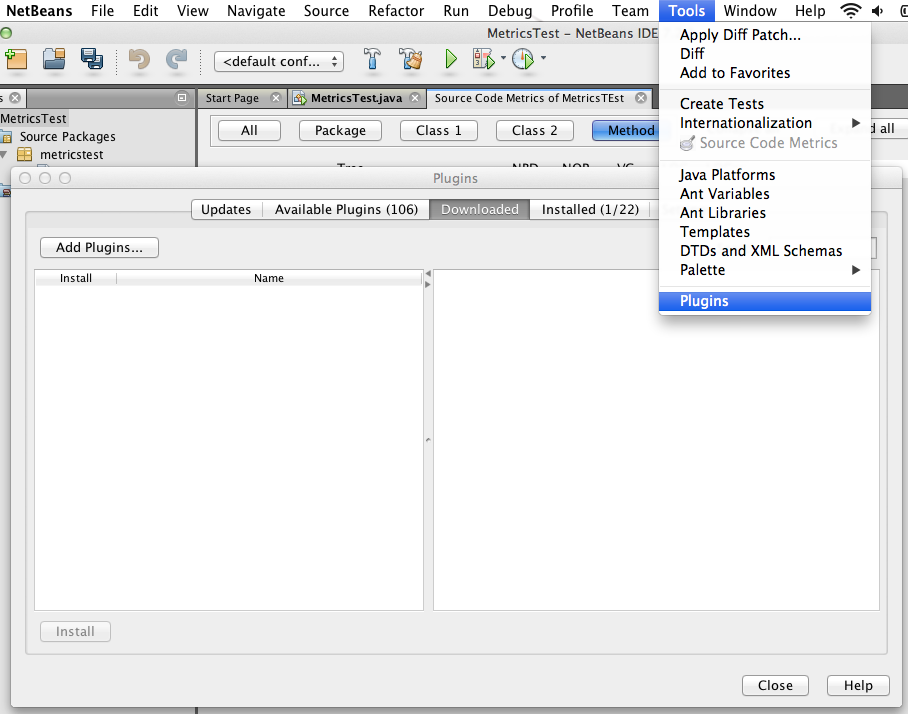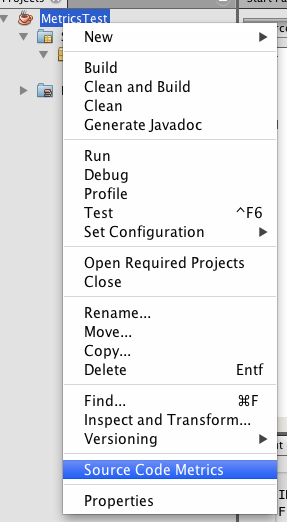Metrics
Name
Metrics
Homepage
http://plugins.netbeans.org/plugin/42970/sourcecodemetrics
Lizenz
GPL-2
Untersuchte Version
Version vom 07.06.12
Letzter Untersuchungszeitpunkt
30.12.12
Kurzbeschreibung
Mit Metrics lässt sich geschriebener Quellcode einfach und übersichtlich analysieren.
Fazit
Metrics ist ein einfach zu installierendes Tool, um sich schnell Informationen zu seinem Quellcode anzeigen zu lassen. Es ist einfach zu bedienen und ist so auch für unerfahrene Anwender geeignet.
Einsatzgebiete
Metrics kann in jedem Projekt genutzt werden, besonders bei etwas größeren Projekten, bei denen der Überblick über den Gesamtquellcode verloren gegangen ist, kann Metrics sehr hilfreich sein.
Einsatzumgebungen
Auf dieser Seite wird das Netbeans-Plugin Metrics verwendet.
Installation
Die Installation erfolgt entweder über den Plugin-Manager oder manuell.
Netbeans:
Möchte man das Netbeans Plugin von Metrics werden, muss wie folgt vorgegangen werden.
Zunächst muss das Plugin heruntergeladen werden.
Link
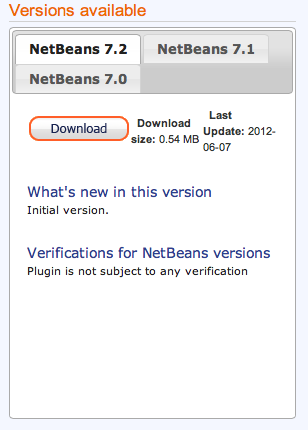
Danach startet man Netbeans und klickt auf Tools->Plugins->Downloaded->Add Plugins, wählt die heruntergeladene Datei aus und installiert diese.
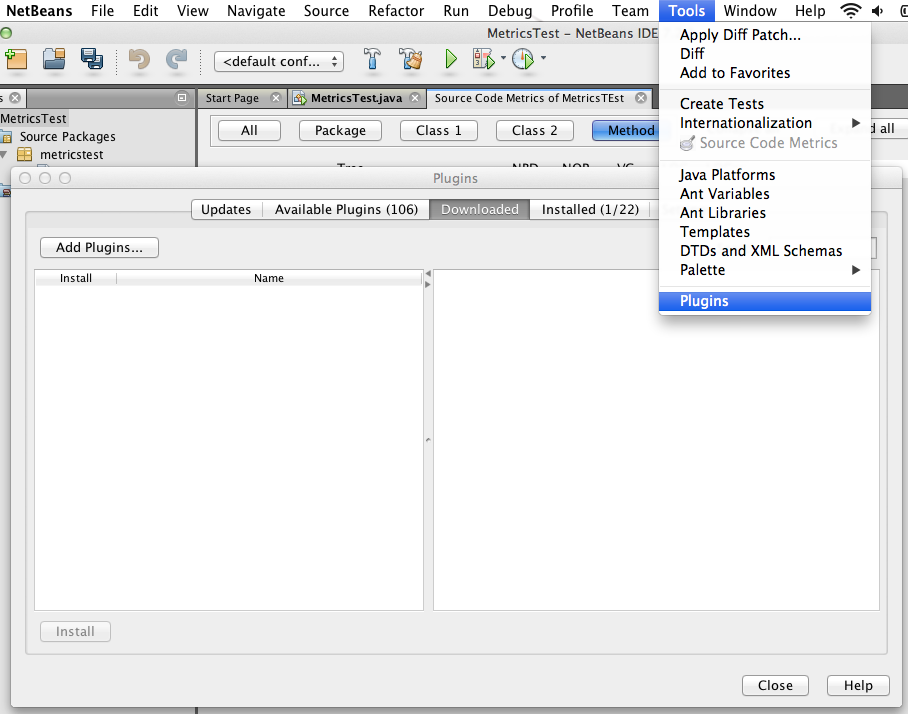
Die Installation des Plugins ist einfach und nicht sehr zeitaufwendig.
Dokumentation
Da es sich hier lediglich um ein Netbeans-Plugin handelt, existiert keine Dokumentation. Dies ist aber nicht bedenklich, da der Funktionsumfang gering und das Plugin weitestgehend selbsterklärend ist.
Wartung der Projektseite
Die Pluginseite (http://plugins.netbeans.org/plugin/42970/sourcecodemetrics) wurde zuletzt am 07.06.12 geupdated und ist somit noch recht aktuell.
Nutzergruppen und Support
Ebenfalls auf der Projektwoche können Fragen an den Pluginersteller gestellt werden.
Intuitive Nutzbarkeit
Wie bereits erwähnt ist das Tool sehr intuitiv und lässt sich sofort benutzen. Es benötigt nur eine minimale Einarbeitungszeit.
Einführendes Beispiel
Um die Funktionalität von Metrics besser zu verstehen, folgt nun ein kurzes, einfaches Beispiel bei dem die 18. Fibonaccizahl errechnet wird.
Die hierbei verwendete IDE ist NetBeans 7.2.1
package metricstest;
public class MetricsTest {
public static void main(String[] args) {
fibonacci();
}
public static void fibonacci() {
int a = 1;
int b = 1;
int n = 18;
int i = 2;
int erg = 0;
if (n <= 1) {
erg = 1;
} else {
while (i <= n) {
erg = a + b;
a = b;
b = erg;
i++;
}
}
System.out.println(erg);
}
}
Dieser Code kann entweder kopiert oder hier heruntergeladen werden.
Um den Beispielcode jetzt von Metrics analysieren zu lassen, genügt ein Klick mit der rechten Maustaste auf das Projekt und danach ein Klick auf "Source Code Metrics".
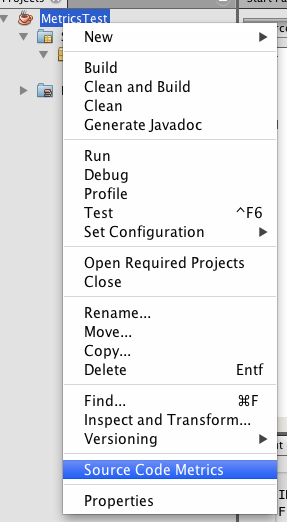
Nun durchläuft das Plugin den Code und erstellt eine Tabelle mit Informationen über das Projekt. In diesem Fall sieht es so aus:

Nun können die Ergebnisse ausgewertet werden.
Dieses Package hat beispielsweise 1 Klasse ("NCP"), 2 Methoden ("NOM") und 35 Lines of Code ("LOC").
Mit einem Klick auf Report kann die Auswertung in einer Excel-Tabelle ausgegeben werden, um die Übersicht zu verbessern.
Sollte man die Abkürzungen nicht verstehen, hilft ein Mouseover und eine kurze Erläuterung erscheint.
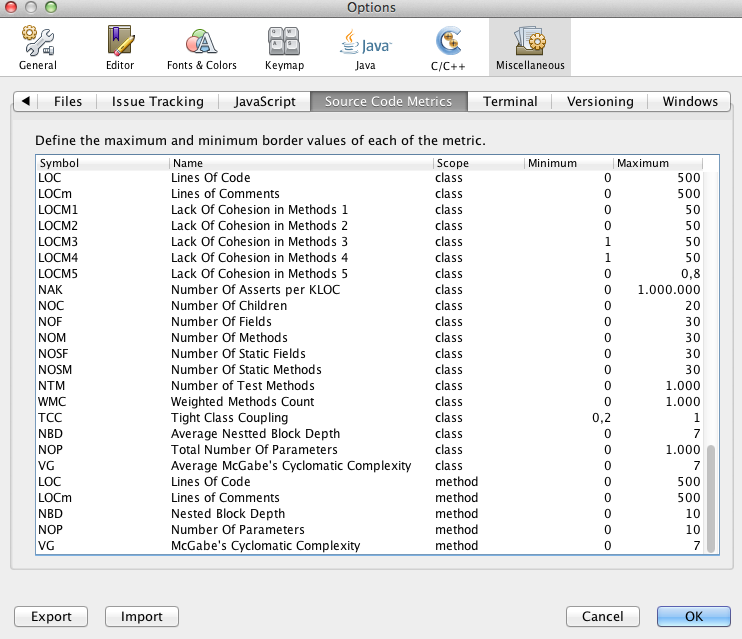 Eine Liste mit allen Erklärungen und der Option einzelne Grenzwerte festzulegen, findet man unter
den Haupteinstellungen und dann unter Miscellaneous und Source Code Metrics.
Eine Liste mit allen Erklärungen und der Option einzelne Grenzwerte festzulegen, findet man unter
den Haupteinstellungen und dann unter Miscellaneous und Source Code Metrics.
Zurück zur Werkzeugübersicht
Zurück zur CSI-Hauptseite
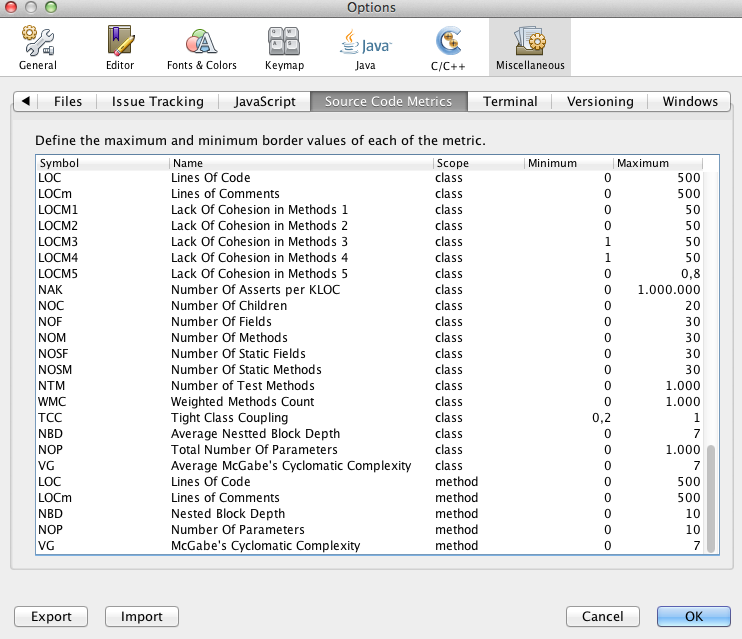 Eine Liste mit allen Erklärungen und der Option einzelne Grenzwerte festzulegen, findet man unter
den Haupteinstellungen und dann unter Miscellaneous und Source Code Metrics.
Eine Liste mit allen Erklärungen und der Option einzelne Grenzwerte festzulegen, findet man unter
den Haupteinstellungen und dann unter Miscellaneous und Source Code Metrics.